在现在这个移动互联网时代,手机截屏已经成为了我们日常生活中非常常见的操作之一,无论是截取精彩瞬间、保存有趣对话还是记录重要信息,手机截屏都能轻松实现。有时候我们可能会遇到一个问题,就是截屏后的图片大小与我们期望的不符。如何设置手机截屏的外形大小,又该如何改变截屏后的图片尺寸呢?本文将为大家详细介绍这两个问题的解决方法。无论是想要调整截屏外形大小还是改变图片尺寸,只需简单的几个步骤,就能轻松实现。让我们一起来看看吧!
如何用手机截屏后改变图片尺寸
方法如下:
1.在对图片进行截图的同时可以点击出现的缩略图,进入后点击下方的“编辑”功能
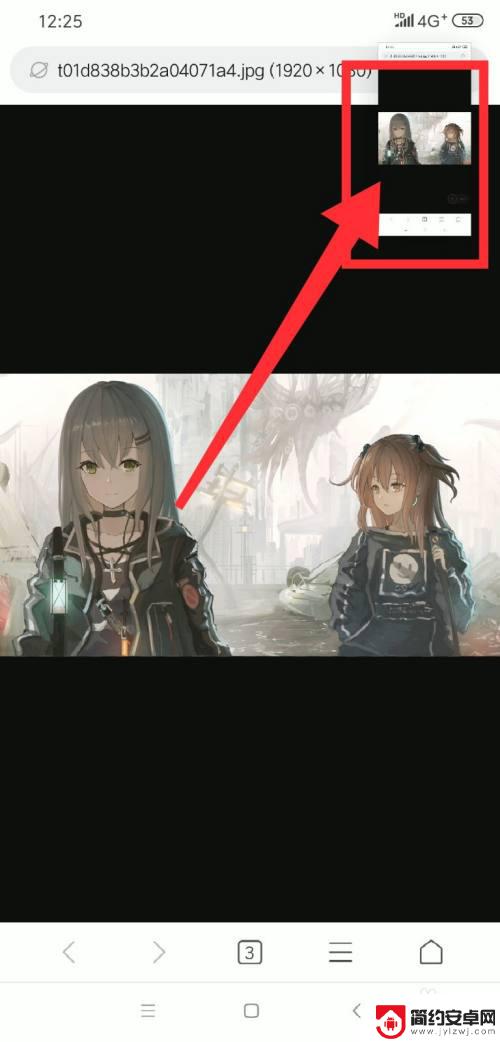
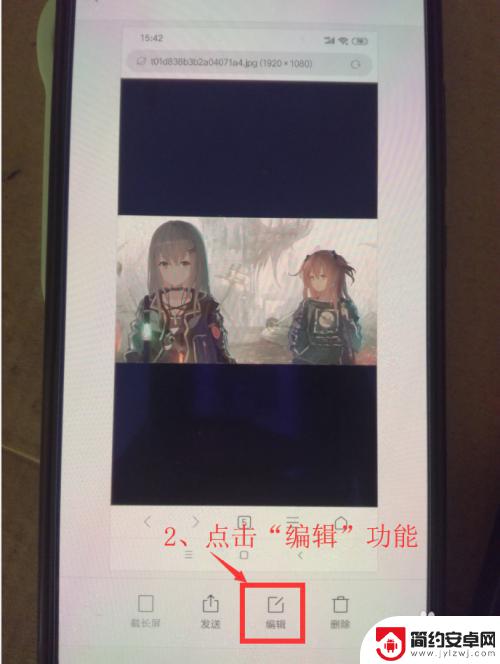
2.然后图片会进入可以“修改的状态”,点击下方“裁剪旋转”功能对图片进行“裁剪”。这时可以修改图片大小
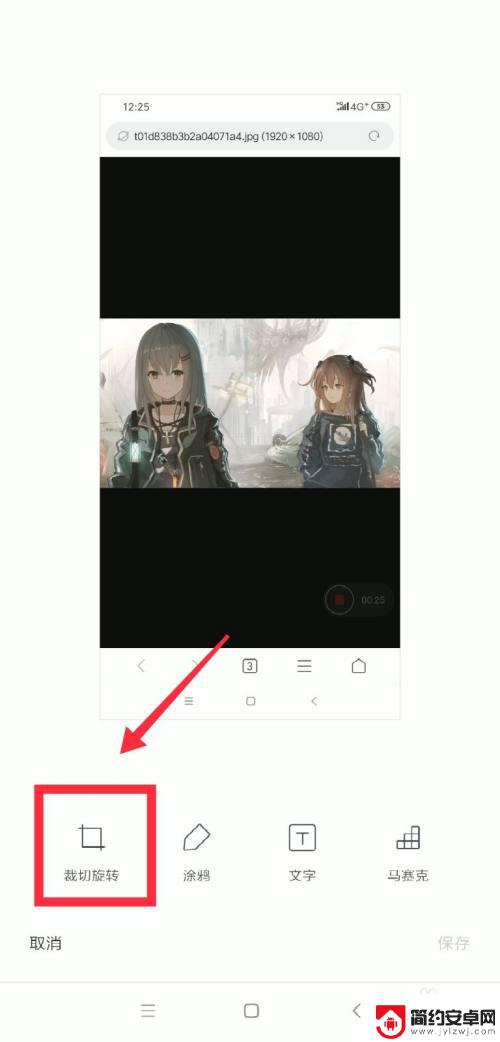
3.点击进入后,在这里就可对图片进行调整大小。可以根据下方提供的比例大小修改图片,也可以在图片中调整裁剪框对图片进行调整
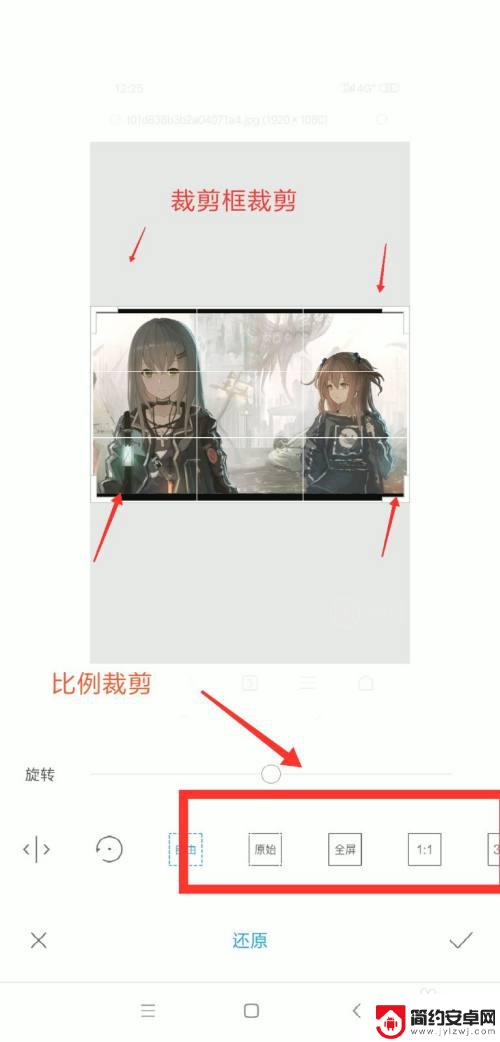
4.裁剪完成后,相册会多出一张新的图片。这张图片就是经过修改后的图片了,对比之前少了很多黑边。

以上就是设置手机截屏外形大小的全部内容,如果您有需要,可以按照以上步骤进行操作,希望这对您有所帮助。










